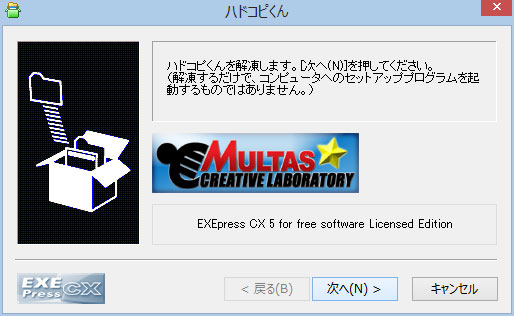ハドコピくんの導入
まず、下記のサイトからハドコピくんをダウンロードしてください。
http://www.vector.co.jp/soft/win95/art/se070896.html(ベクターのサイトにジャンプします。)
画面ちょい下の「ダウンロードページへ」というボタンをクリックした後、次の画面で2個目の「このソフトを今すぐダウンロード」をクリックする。(1個目はVBランタイム同梱版、2個目はプログラムのみですので、今回はプログラムのみをダウンロードしましょう。)
ダウンロードが完了したら、早速ダウンロードしたファイルを実行してみましょう。
どこにダウンロードされたかって?ん〜Windows Vistaとか7以降とかだったら自分のライブラリーの中にダウンロードっていうフォルダがないかな?
![]()
▲ダウンロードしたファイルは、こんな感じのアイコンファイルだ。
確認できたらダブルクリックして実行してみよう。
Windowsのバージョンによっては「本当にいいのか?」と聞かれると思う。大丈夫、信じてくれ。
「実行」ボタンをクリックすると、解凍ソフトの画面が表示されます。
上記画面にも書いてあるとおり、この解凍ソフトでは、圧縮されているファイルを展開するだけのなので、セットアップされてしまうようなイメージを持たなくても結構だ!
「次へ」をクリックしていけば、既定だと自分のデスクトップに「hdcpkun280」というという名前のフォルダができて、ソフトが解凍されるだけ。だまされたと思ってやってみそ。いや、決してだましてはいないのでご安心を!
デスクトップっていうのは、パソコンのデスクトップであって、あなたの机上ではないので注意ですね。
わかってるって?これは失礼!
では早速ハドコピくんを起動してみましょう。起動するときはもちろん声出して、
「ハドコピくん、起動!!」 (ほら、恥ずかしがらないで!)
無事起動しましたでしょうか。画面の右下の時計のところ見てみてください。
ここね「通知領域」とか「タスクトレイ」とか言うんですけどね、「タスクトレイ」っては、もうおっさんしか言わなくなったかもしれません・・・。
無事起動したら上記みたいにハドコピくんのアイコンが表示されていると思います。
表示されていなかったら早速隠れてしまったのかもしれません。左にある上三角のボタンを押して探してみてください。
長くなりましたが、これで画面のハードコピーができるはずです!
もう忘れましたか?ハドコピくんのアイコンを右クリックして、「ハードコピー」>「デスクトップ画面全体」とマウスをポインティングしてクリックですよ。んで、印刷確認の画面が表示されたら「印刷実行」をクリックです。
次のページでは、さらなる使い方を説明します。
[adsense]